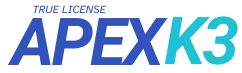Nếu bạn từng đau đầu vì font chữ không hiển thị đúng khi gửi file cho khách hàng, hoặc loay hoay tìm cách làm chữ đậm mà font lại không hỗ trợ, thì bạn không đơn độc. Đó là những vấn đề quen thuộc mà bất kỳ ai làm thiết kế với Adobe Illustrator đều từng gặp phải. Trong thế giới thiết kế đồ họa, font chữ Illustrator (hay còn gọi là font Illustrator) không chỉ là yếu tố thẩm mỹ, mà còn ảnh hưởng trực tiếp đến hiệu quả truyền tải thông điệp.
Adobe Illustrator nổi tiếng với khả năng xử lý vector mạnh mẽ, và font chữ là một phần quan trọng trong quy trình này. Chọn đúng font Illustrator giúp bạn tạo ra những bản thiết kế chuyên nghiệp, đồng nhất trên mọi thiết bị và bản in. Tuy nhiên, để khai thác tối đa sức mạnh của font chữ trong Illustrator, bạn cần hiểu rõ cách thêm, định dạng, tạo outline và khắc phục các sự cố thường gặp.
Bài viết này sẽ hướng dẫn bạn từng bước - từ cơ bản đến nâng cao - về cách làm chủ font chữ Illustrator, kèm theo kinh nghiệm thực tế và lời khuyên chuyên sâu từ hơn 10 năm làm việc với các dự án thiết kế lớn nhỏ. Đừng quên, nếu bạn muốn sở hữu bản quyền Adobe Illustrator chính hãng với giá ưu đãi nhất, hãy tham khảo gói 1 năm full app tại apexk3 chỉ 890k/năm - giải pháp an toàn, tiết kiệm cho designer chuyên nghiệp.
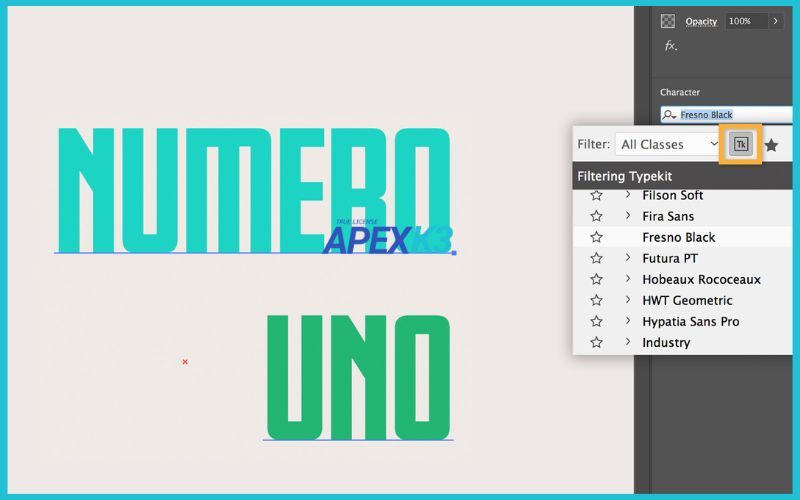
Font chữ Illustrator là gì? Vì sao lại quan trọng trong thiết kế?
Font chữ Illustrator là tất cả các kiểu chữ bạn có thể sử dụng trong phần mềm Adobe Illustrator để thiết kế đồ họa, logo, poster, banner, và nhiều sản phẩm sáng tạo khác. Font Illustrator bao gồm các font hệ thống (cài sẵn trên máy tính), font tải về từ internet, cũng như font bản quyền trên Adobe Fonts.
Khả năng xử lý font của Illustrator rất mạnh mẽ: bạn có thể thêm, chỉnh sửa, tạo outline (chuyển chữ thành vector), và áp dụng hàng loạt hiệu ứng đặc biệt lên chữ. Điều này giúp các designer linh hoạt sáng tạo, đồng thời đảm bảo sản phẩm xuất ra đúng chuẩn trên mọi thiết bị, máy in mà không lo lỗi font.
Thêm và tìm kiếm font chữ trong Illustrator
Một trong những bước đầu tiên khi làm việc với font chữ Illustrator là biết cách thêm font mới và tìm kiếm font phù hợp cho dự án của mình. Việc này giúp bạn đa dạng hóa thiết kế và tạo dấu ấn cá nhân.
Cách thêm font vào Illustrator
Bạn có thể thêm font vào Illustrator theo hai cách chính: sử dụng font cài trên hệ điều hành hoặc đồng bộ font từ Adobe Fonts.
- Thêm font hệ thống: Chỉ cần tải font về máy (dạng .ttf hoặc .otf), nhấp đúp để cài đặt. Sau đó, khởi động lại Illustrator, font mới sẽ xuất hiện trong danh sách.
- Sử dụng Adobe Fonts: Truy cập https://fonts.adobe.com, đăng nhập tài khoản Adobe, chọn font yêu thích và nhấp “Activate”. Font sẽ tự động đồng bộ vào Illustrator mà bạn không cần cài đặt thủ công.
Việc sử dụng Adobe Fonts giúp đảm bảo bản quyền và tương thích hoàn hảo với phần mềm, hạn chế tối đa lỗi font khi làm việc nhóm hoặc gửi file cho khách hàng.
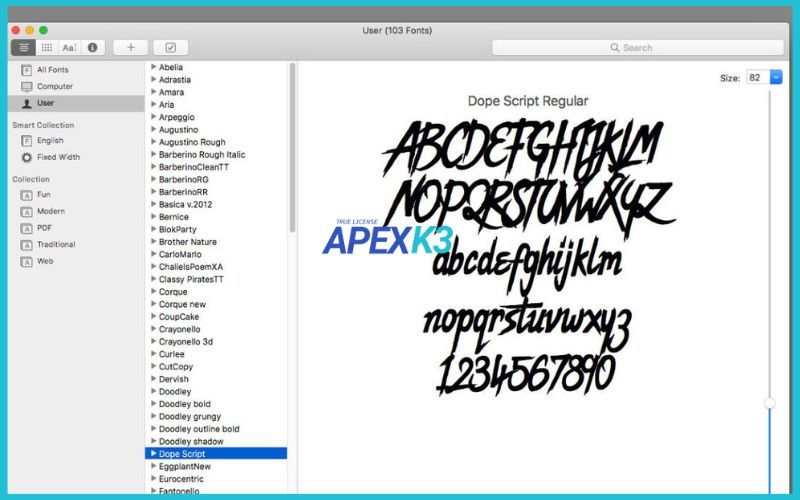
Tìm kiếm và quản lý font hiệu quả trong Illustrator
Để tối ưu quy trình làm việc, bạn nên sử dụng bảng Character (Window > Type > Character). Đây là nơi bạn chọn font, cỡ chữ, kiểu dáng, cũng như quản lý các thuộc tính liên quan đến font Illustrator.
Illustrator còn hỗ trợ tính năng Recent Fonts - hiển thị các font bạn vừa sử dụng gần đây, giúp thao tác nhanh chóng mà không phải tìm lại từ đầu. Ngoài ra, bạn có thể gắn sao (star) cho các font yêu thích để truy cập chỉ với một cú nhấp chuột.
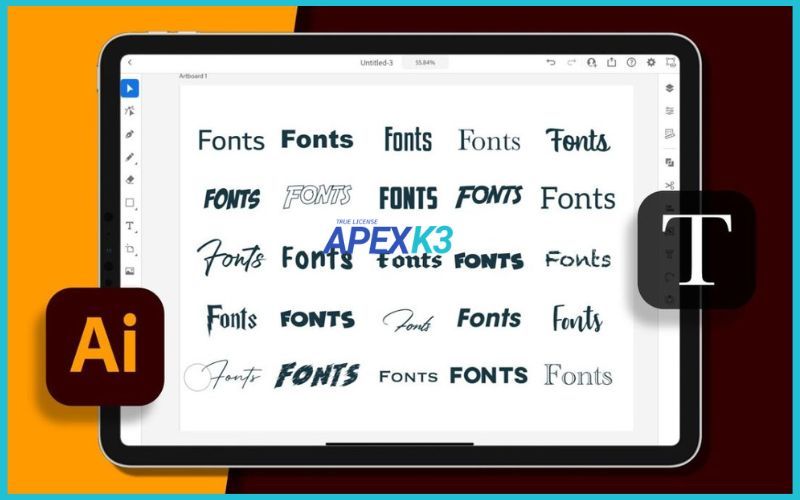
Áp dụng và chỉnh sửa font chữ Illustrator
Sau khi đã thêm font, bước tiếp theo là áp dụng và chỉnh sửa font Illustrator cho văn bản của bạn. Đây là kỹ năng cơ bản nhưng cực kỳ quan trọng để tạo ra những bản thiết kế ấn tượng.
Cách chọn và thay đổi font chữ
Đầu tiên, bạn dùng công cụ Type Tool (T) để tạo vùng nhập chữ. Sau đó, chọn đoạn văn bản cần chỉnh sửa, vào bảng Character để thay đổi:
- Font Family: Chọn tên font bạn muốn sử dụng.
- Font Style: Chuyển đổi giữa Regular, Bold, Italic (nếu font hỗ trợ).
- Font Size: Điều chỉnh kích thước chữ phù hợp với bố cục.
Bạn cũng có thể sử dụng các phím tắt để thao tác nhanh hơn:
- Ctrl/Cmd + Shift + B: Tạo chữ đậm (nếu font hỗ trợ).
- Ctrl/Cmd + Shift + I: Tạo chữ nghiêng.
Lưu ý, không phải font Illustrator nào cũng hỗ trợ đầy đủ các kiểu dáng (Bold, Italic, Underline). Nếu không có, Illustrator sẽ tự động thay thế bằng kiểu gần nhất hoặc mô phỏng hiệu ứng, nhưng chất lượng có thể không đồng đều.
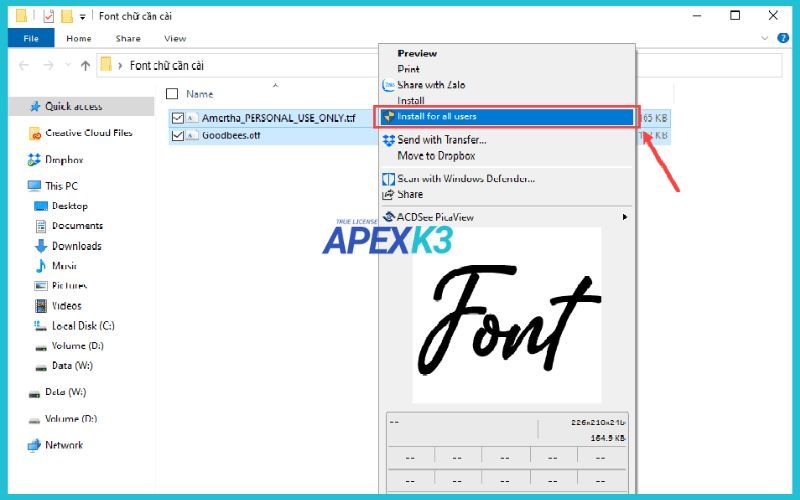
Chỉnh sửa thuộc tính nâng cao
Bên cạnh font cơ bản, bạn nên làm quen với các thuộc tính như tracking (giãn chữ), leading (giãn dòng), kerning (giãn ký tự riêng lẻ). Những yếu tố này giúp bố cục chữ trở nên hài hòa, chuyên nghiệp và dễ đọc hơn.
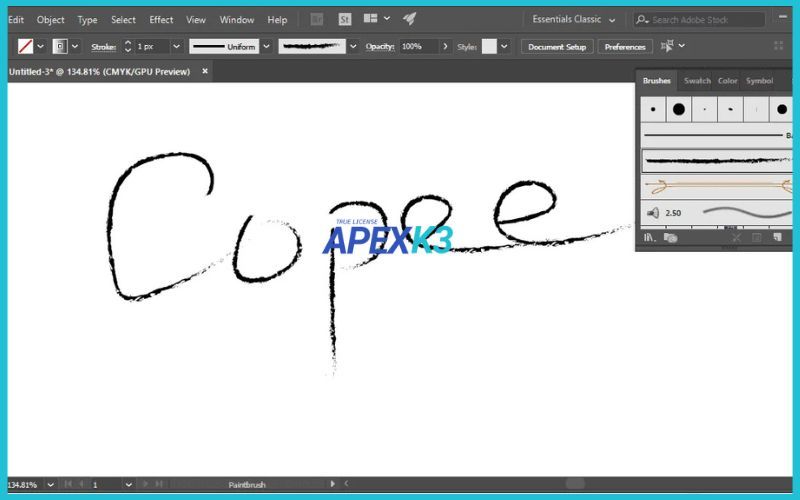
Định dạng chữ nâng cao: Point Type và Area Type
Khi làm việc với font chữ Illustrator, bạn sẽ gặp hai kiểu nhập văn bản chính: Point Type và Area Type. Hiểu và sử dụng đúng hai kiểu này sẽ giúp bạn kiểm soát tốt hơn bố cục và hiệu ứng chữ.
Point Type - Chữ dạng điểm
Point Type là kiểu chữ được tạo bằng cách nhấp chuột một lần trên artboard rồi nhập nội dung. Kiểu này phù hợp với tiêu đề, slogan, hoặc những đoạn chữ ngắn cần tự do di chuyển và biến đổi.
Ví dụ: Bạn thiết kế logo với một dòng chữ duy nhất, hãy dùng Point Type để dễ dàng kéo, xoay, phóng to/thu nhỏ mà không bị giới hạn khung.
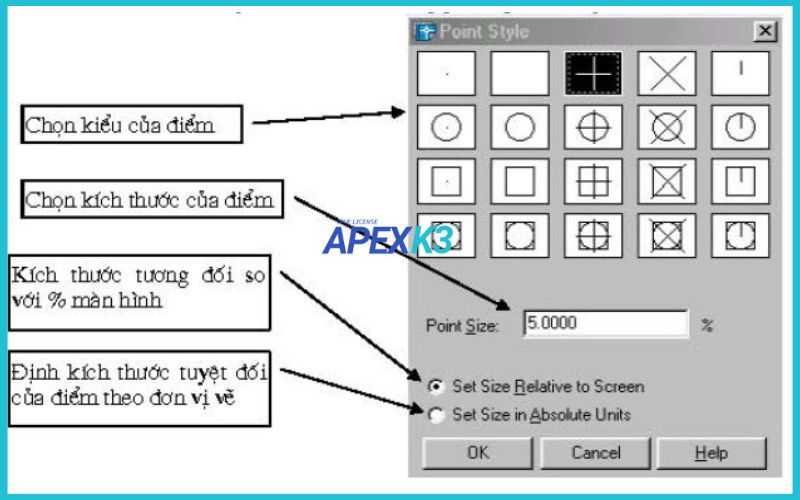
Area Type - Chữ trong khung
Area Type được tạo bằng cách kéo một khung chữ nhật rồi nhập nội dung. Kiểu này lý tưởng cho đoạn văn bản dài, như mô tả sản phẩm, brochure, hoặc tạp chí. Chữ sẽ tự động xuống dòng khi hết khung, giúp bạn kiểm soát bố cục dễ dàng hơn.
Bạn có thể chuyển đổi giữa hai kiểu bằng cách chuột phải vào chữ và chọn “Convert to Area Type” hoặc “Convert to Point Type” tùy nhu cầu.
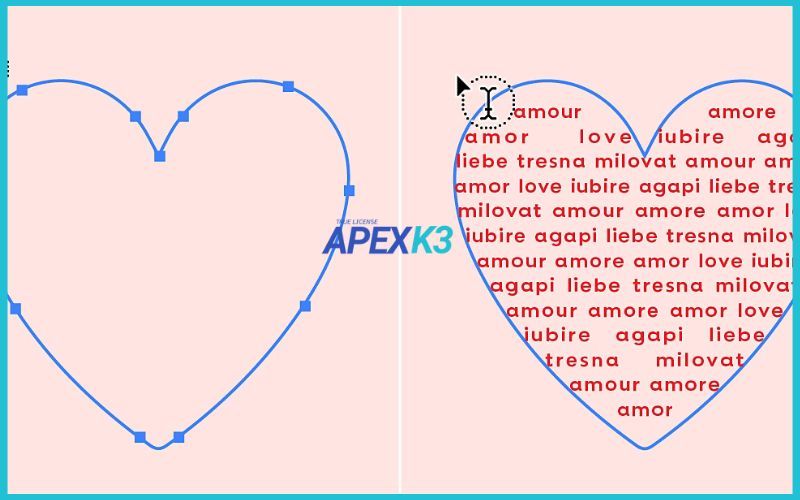
Tạo outline chữ Illustrator (Vector hóa chữ)
Một trong những kỹ năng quan trọng nhất với font Illustrator là tạo outline chữ Illustrator. Đây là thao tác biến chữ thành vector, giúp chữ hiển thị đồng nhất trên mọi máy tính, kể cả khi không có font gốc.
Hướng dẫn tạo outline chữ Illustrator
- Chọn đoạn chữ cần chuyển (dùng Type Tool hoặc Selection Tool).
- Nhấn chuột phải, chọn Create Outlines (Tạo đường viền).
- Hoặc dùng phím tắt Shift + Ctrl/Cmd + O để thao tác nhanh.
Sau khi tạo outline, chữ sẽ biến thành các đối tượng vector (path) – bạn có thể chỉnh sửa từng điểm, từng nét, thậm chí áp dụng hiệu ứng như với hình vẽ. Tuy nhiên, lúc này chữ không còn là text sống, không thể gõ lại nội dung, nên hãy nhớ lưu một bản dự phòng trước khi tạo outline.
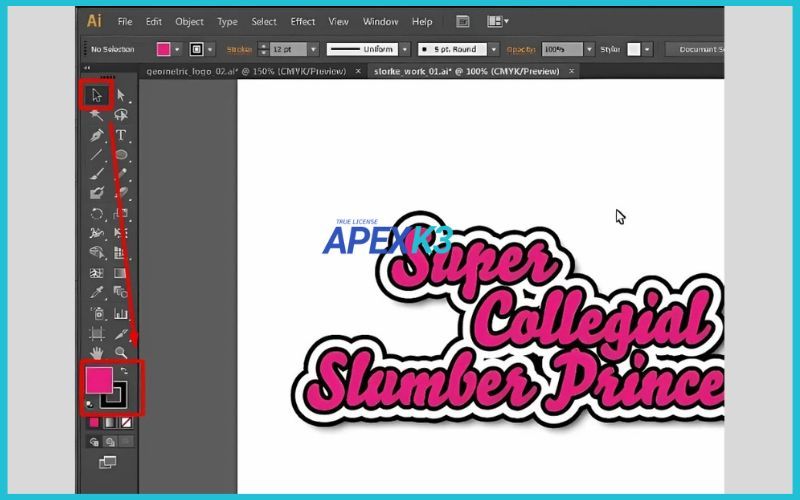
Tại sao cần tạo outline font Illustrator?
- Đảm bảo chữ không bị lỗi font khi chuyển file sang máy khác hoặc gửi cho nhà in.
- Áp dụng các hiệu ứng đặc biệt (biến dạng, 3D, gradient…) mà text thông thường không làm được.
- Bắt buộc khi thiết kế logo, poster, hoặc file in ấn chuyên nghiệp.
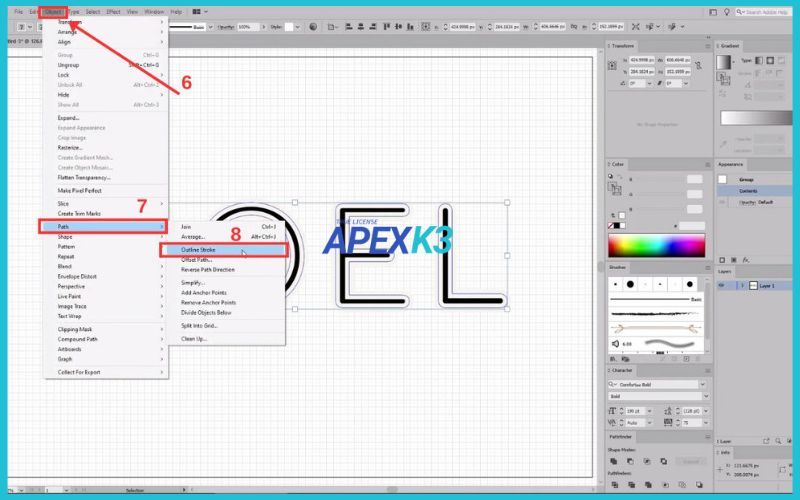
Tạo chữ đậm khi font không hỗ trợ Bold
Một vấn đề phổ biến khi làm việc với font chữ Illustrator là nhiều font không có sẵn kiểu Bold (đậm). Lúc này, bạn có thể dùng thủ thuật Offset Path để mô phỏng hiệu ứng chữ đậm.
Hướng dẫn làm chữ đậm bằng Offset Path
- Tạo outline cho đoạn chữ cần làm đậm (Shift + Ctrl/Cmd + O).
- Chọn đối tượng vừa tạo, vào menu Effect > Path > Offset Path.
- Nhập giá trị offset dương (ví dụ: 1-2pt), nhấn OK. Chữ sẽ dày lên như mong muốn.
Phương pháp này cực kỳ hữu ích khi font Illustrator bạn chọn không có sẵn Bold hoặc Black style. Tuy nhiên, hãy cân nhắc vì đôi khi chữ sẽ bị biến dạng nhẹ, nên thử nghiệm với nhiều giá trị offset khác nhau để đạt hiệu quả tốt nhất.
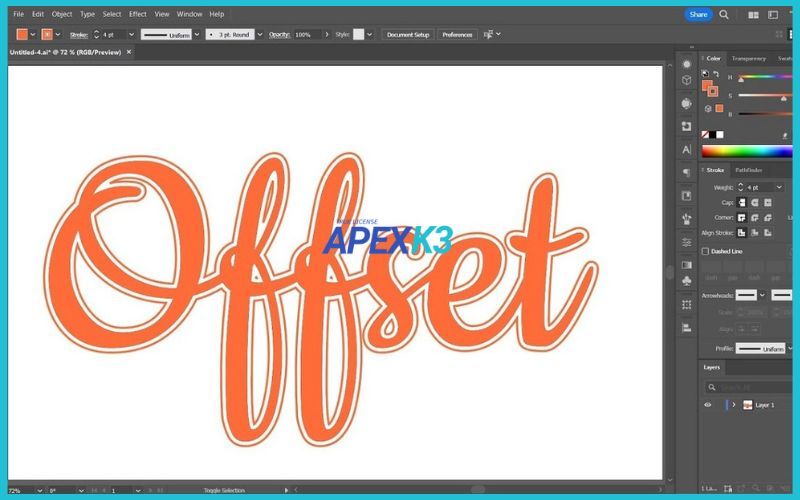
Phân biệt Bold, Black, Heavy trong font Illustrator
- Bold: Độ dày vừa phải, dùng cho nhấn mạnh thông tin.
- Black: Dày hơn Bold, thường dùng cho tiêu đề lớn hoặc tạo điểm nhấn mạnh mẽ.
- Heavy: Dày nhất, phù hợp với thiết kế poster, banner lớn.
Mỗi font Illustrator sẽ có cách đặt tên khác nhau, nên hãy kiểm tra kỹ trong bảng Character để chọn đúng kiểu dáng bạn muốn.
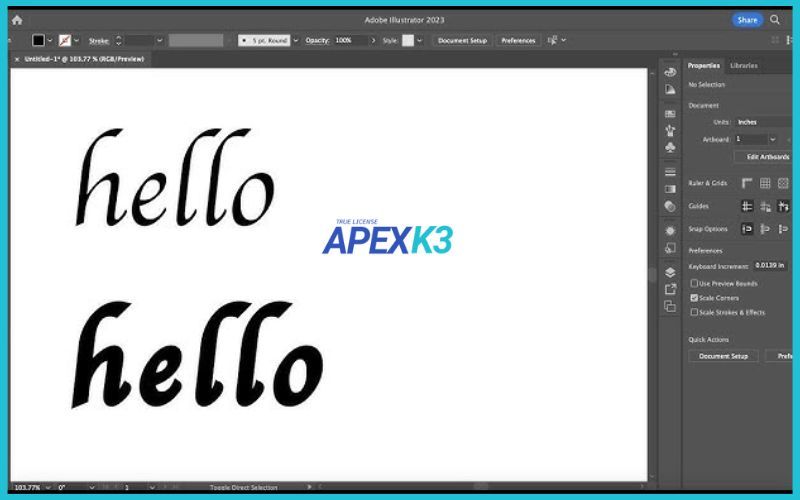
Khắc phục sự cố thường gặp với font chữ Illustrator
Dù bạn đã làm đúng mọi bước, đôi khi vẫn gặp các vấn đề về font Illustrator. Dưới đây là cách xử lý một số lỗi phổ biến.
Không tạo được outline cho font (đặc biệt là web font)
Một số font tải từ web hoặc font đặc biệt sẽ không cho phép tạo outline trực tiếp trong Illustrator. Để khắc phục, bạn có thể:
- Soạn chữ trong Adobe InDesign, xuất file PDF/X, sau đó mở lại trong Illustrator để tạo outline.
- Hoặc thử chuyển font sang dạng khác trước khi tạo outline.
Lỗi font bị thay thế (font substitution)
Khi mở file trên máy không có font gốc, Illustrator sẽ tự động thay thế bằng font khác, làm hỏng bố cục. Để tránh lỗi này, hãy luôn tạo outline trước khi gửi file cho đối tác, hoặc gửi kèm font gốc (nếu được phép).
Lưu ý về bản quyền font Illustrator
Không phải font nào cũng được phép sử dụng cho mục đích thương mại. Hãy kiểm tra kỹ giấy phép khi tải font từ internet, hoặc ưu tiên dùng font trên Adobe Fonts để đảm bảo an toàn pháp lý. Nếu bạn cần mua bản quyền adobe illustrator với giá tốt, đừng bỏ qua gói full app 1 năm tại apexk3 chỉ 890k/năm - vừa tiết kiệm, vừa yên tâm bản quyền.
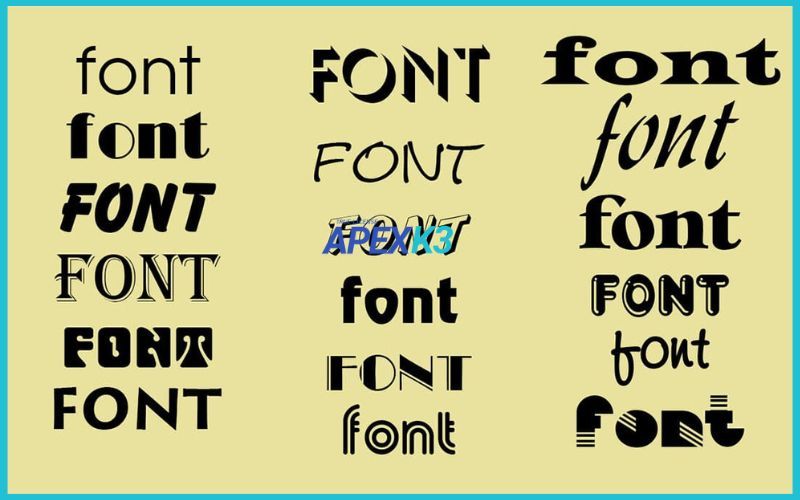
Sáng tạo hiệu ứng typography với font chữ Illustrator
Khi đã làm chủ kỹ năng cơ bản, hãy thử sức với các hiệu ứng sáng tạo để làm nổi bật font Illustrator trong thiết kế của bạn.
Tô màu, gradient, và hiệu ứng 3D cho chữ đã outline
Sau khi tạo outline, bạn có thể:
- Đổ màu sắc, tạo gradient chuyển sắc cho từng ký tự.
- Áp dụng hiệu ứng 3D Extrude & Bevel (Effect > 3D and Materials) để tạo chữ nổi, bóng đổ cực kỳ ấn tượng.
- Sử dụng Appearance Panel để xếp chồng nhiều hiệu ứng cùng lúc.
Tách rời từng chữ cái để biến hóa sáng tạo
Chọn chữ đã outline, nhấn Ungroup (Shift + Ctrl/Cmd + G) để tách từng ký tự thành đối tượng riêng lẻ. Lúc này, bạn có thể xoay, kéo giãn, biến dạng từng chữ, tạo hiệu ứng graffiti, chữ bay, hoặc layout độc đáo theo ý tưởng cá nhân.
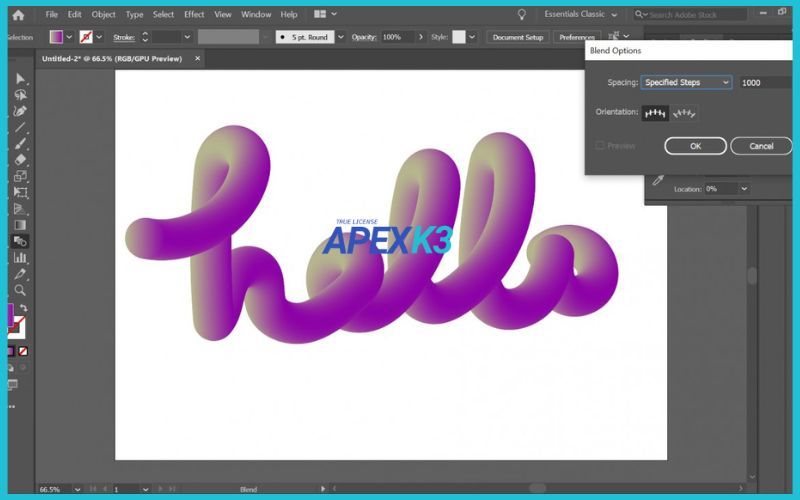
Câu hỏi thường gặp về font chữ Illustrator
Làm sao để đổi font mặc định trong Illustrator?
Vào menu Edit > Preferences > Type, chọn font và cỡ chữ mặc định theo ý muốn. Thiết lập này sẽ áp dụng cho các văn bản mới tạo sau này.
Có cách nào xem trước font trực tiếp trên văn bản không?
Có. Khi chọn font trong bảng Character, Illustrator sẽ tự động hiển thị preview trực tiếp trên văn bản đã chọn, giúp bạn dễ dàng chọn lựa font Illustrator phù hợp mà không phải thử từng cái một.
Dùng font Illustrator cho mục đích thương mại có cần lưu ý gì về bản quyền?
Có. Không phải font nào cũng được phép dùng cho mục đích thương mại, đặc biệt là font tải miễn phí trên mạng. Để an toàn, hãy ưu tiên sử dụng font từ Adobe Fonts hoặc mua font có bản quyền rõ ràng.
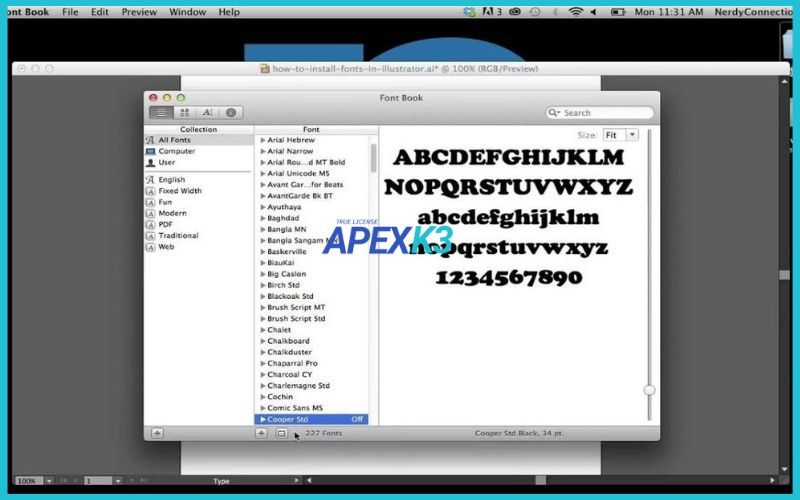
Kết luận
Font chữ Illustrator không chỉ là công cụ trang trí mà còn là “linh hồn” của mọi bản thiết kế đồ họa. Việc hiểu rõ cách thêm, định dạng, tạo outline và xử lý sự cố font Illustrator sẽ giúp bạn tiết kiệm thời gian, tránh rủi ro và tạo ra sản phẩm chuyên nghiệp, đồng nhất trên mọi nền tảng.
Đừng quên: Luôn quản lý font một cách khoa học, lưu backup file trước khi tạo outline, và ưu tiên dùng font bản quyền để bảo vệ thành quả sáng tạo của mình. Nếu bạn đang tìm kiếm giải pháp mua bản quyền adobe với giá tốt nhất, hãy chọn gói 1 năm full app tại apexk3 chỉ 890k - đầu tư nhỏ, lợi ích lớn cho mọi designer.
Chúc bạn thành công và luôn sáng tạo không giới hạn với font chữ Illustrator!